In deze zelfstudie ziet u de stappen om uit te loggen bij iCloud en uw Apple ID (beide zijn hetzelfde) op uw iPhone, iPad, Apple Watch en Mac. Het vermeldt ook de stappen om opnieuw in te loggen. Het hele proces is eenvoudig, maar heeft enkele gevolgen. Laten we je hier alles over vertellen.
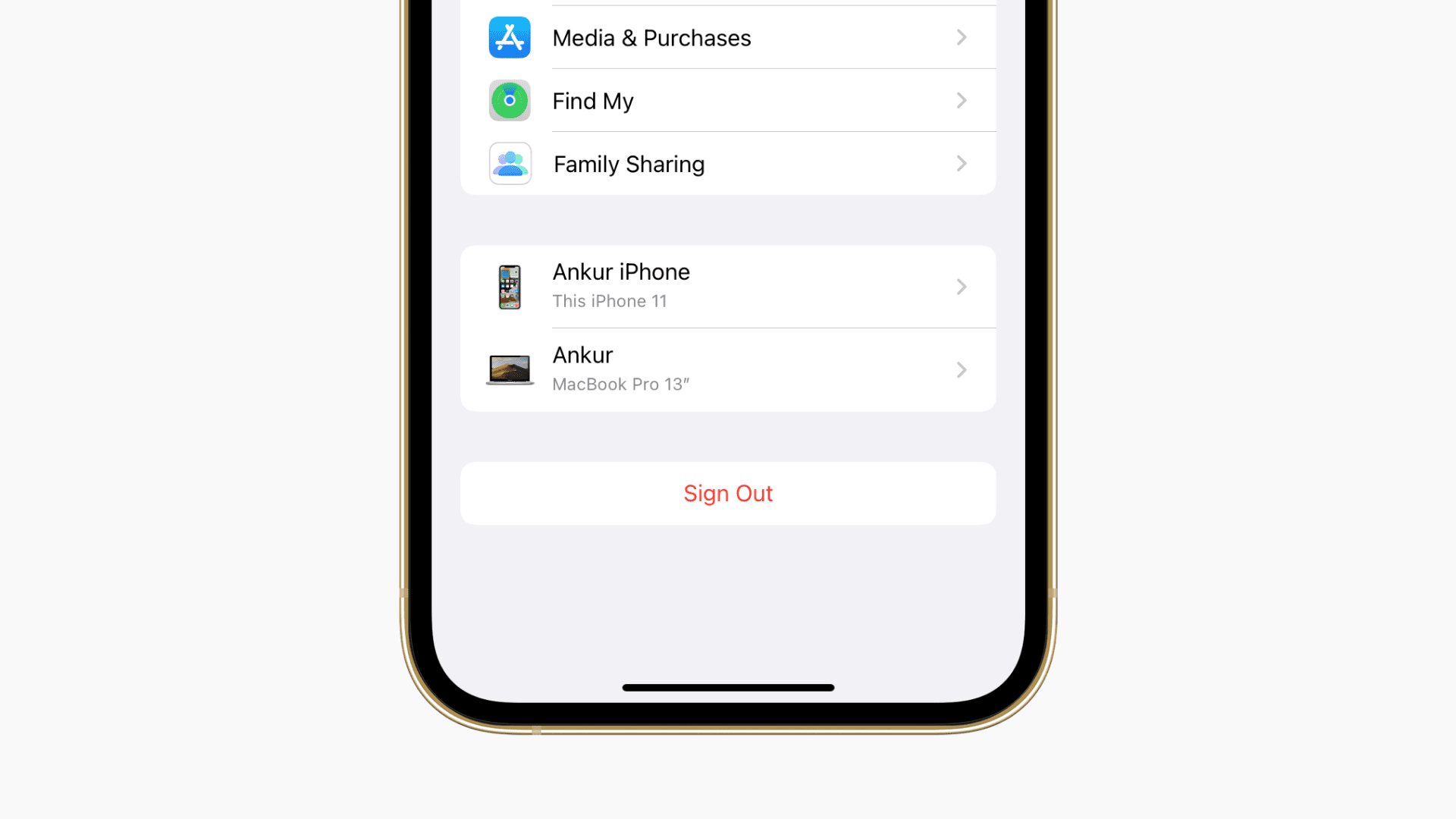 Inhoudsopgave verberg
Inhoudsopgave verberg
Gevolgen van uitloggen bij iCloud of uw Apple ID
Dit gebeurt er als u uitlogt iCloud of Apple ID. Houd er rekening mee dat de gevolgen beperkt zijn tot alleen dat apparaat. U kunt de iCloud-services blijven gebruiken op uw andere apparaten. Als u zich opnieuw aanmeldt, wordt alles gesynchroniseerd en werkt het weer zoals voorheen.
Nadat u zich hebt uitgelogd bij uw Apple ID, kunt u geen iCloud-service gebruiken (lijst hieronder). U kunt iCloud Drive niet gebruiken. Als een app van derden gegevens synchroniseert of opslaat in iCloud Drive, zou dat gevolgen hebben. Voorbeeld: WhatsApp-back-ups. Alle updates die u aanbrengt in uw contacten, agenda-afspraken, herinneringen worden niet gesynchroniseerd met uw andere Apple-apparaten. Safari-tabbladen, bladwijzers, leeslijsten of geschiedenis worden niet gesynchroniseerd met uw andere iPhone, iPad of Mac. U kunt de continuïteitsfuncties zoals Handoff, Universal Clipboard en Auto Unlock uw iPhone of Mac niet gebruiken met uw Apple Watch. Heeft u nog Apple ID-saldo, Apple Cash of tegoeden? Deze dingen zijn gekoppeld aan je Apple ID en niet aan het apparaat. Hierdoor kunt u deze gebruiken op uw andere Apple-apparaten. Maar als uw motief om uit te loggen is om deze Apple ID niet meer te gebruiken, houd er dan rekening mee dat u het daar toegevoegde geld verliest. Dit komt omdat uw Apple Cash-en Apple Card-accounts niet kunnen worden overgezet naar een andere Apple ID, en u kunt ze ook niet openen met een ander Apple-account. Gebruik je iCloud+? Nadat u zich bij iCloud hebt uitgelogd, kunt u iCloud Private Relay, Hide My Email, HomeKit Secure Video-ondersteuning en aangepast e-maildomein niet gebruiken op dit apparaat. Als u een mobiel model van de Apple Watch gebruikt, werken sommige functies waarvoor een mobiel telefoonnummer is vereist niet wanneer u bent uitgelogd bij iCloud.
Lijst met dingen die je niet meer kunt gebruiken nadat je bent uitgelogd
Hier is een lijst met services die je niet meer kunt gebruiken. Voor uw gemak hebben we tussen haakjes enkele alternatieven voor die service genoemd.
Opmerking: bijna elke service heeft een alternatief. Als u bijvoorbeeld Zoek mijn iPhone uitschakelt, heeft u misschien geluk bij het verkrijgen van de locatie van de verloren iPhone met behulp van uw Google Maps-geschiedenis. Maar dit is een ineffectief (en misschien stom) alternatief. Die hebben we dus niet genoemd.
Apple Pay Find My Game Center iCloud-foto’s (u kunt overschakelen naar Google Foto’s.) iCloud-back-up (u kunt nu een back-up maken met uw Mac of pc.) iCloud-sleutelhanger (u mag wachtwoordbeheerders van derden.) iCloud Drive (Om uw bestanden op te slaan en te bekijken, kunt u nog steeds Op mijn iPhone gebruiken of services van derden, zoals Google Drive, Dropbox, toevoegen aan de app Bestanden.) iCloud Mail (Gmail, Hotmail, Yahoo zijn uitstekende alternatieven.) iCloud-snelkoppelingen Spraakmemo’s in iCloud iCloud-contacten, agenda’s, herinneringen (u kunt deze nog steeds lokaal opslaan of synchroniseren vanuit uw Google-of andere accounts.) iCloud-notities (u kunt uw Google-of andere accounts inschakelen in de Notes-app of sla ze lokaal op.Sommige gratis Notes-app-alternatieven van derden zijn Zoho Notebook, WordPress Simplenote, Google Keep en Microsoft One Note.) Berichten in de iCloud Home-app om uw HomeKit-apparaten te bedienen (gebruik Amazon Alexa, Google Assistant of sommige app/service/hub van uw bedrijf voor slimme accessoires.) Shared Notes S hared Fotoalbums Gedeelde pagina’s, nummers en Keynote-documenten
Waarom u zich misschien wilt afmelden bij uw Apple ID en opnieuw wilt aanmelden
1) Terwijl u uw apparaat doorgeeft aan een familielid, wilt u misschien uw Apple ID verwijderen en die van hen toevoegen. Als u dit doet, zorgt u ervoor dat ze uw contacten, herinneringen, agenda-afspraken en meer niet bewerken. Het houdt ook de gegevens van u en de nieuwe eigenaar gescheiden.
Verwante:
2) Als u een nieuwe Apple ID of uw kantoor of school u er een heeft gegeven, moet u zich afmelden bij de huidige ID.
3) Als iCloud zaken als contacten, herinneringen niet synchroniseert , berichten, foto’s en meer op verschillende apparaten, is uitloggen bij Apple ID en inloggen een betrouwbare oplossing.
4) Als u iMessage of FaceTime niet kunt activeren, verwijdert u Apple ID en opnieuw toevoegen kan het probleem helpen oplossen.
5) Wij, Apple Support en andere technische sites kunnen u vragen om uit te loggen bij de Apple ID en in te loggen om verschillende problemen met uw apparaat op te lossen.
Nu u een basisidee heeft, volgen hier de stappen.
Hoe u zich afmeldt bij uw Apple ID of iCloud
Op iPhone, iPad en iPod touch
Hier leest u hoe u kunt stoppen met het gebruik van iCloud of Apple ID op uw iOS-en iPadOS-apparaat:
Open Instellingen en tik bovenaan op je naam. Scrol naar beneden en tik op Afmelden. Voer uw Apple ID-wachtwoord in om Zoek mijn uit te schakelen en tik op Uitschakelen. Kies of u een kopie van de gegevens lokaal op uw apparaat wilt bewaren. Zelfs als je ervoor kiest om dat niet te doen, staan ze nog steeds in iCloud en je andere Apple-apparaten. Als u zich afmeldt om een probleem op te lossen, kunt u ervoor kiezen om niets lokaal op te slaan. Wanneer u zich opnieuw aanmeldt, worden deze allemaal gesynchroniseerd en zijn ze beschikbaar op uw iPhone. Tik op Uitloggen en bevestig. 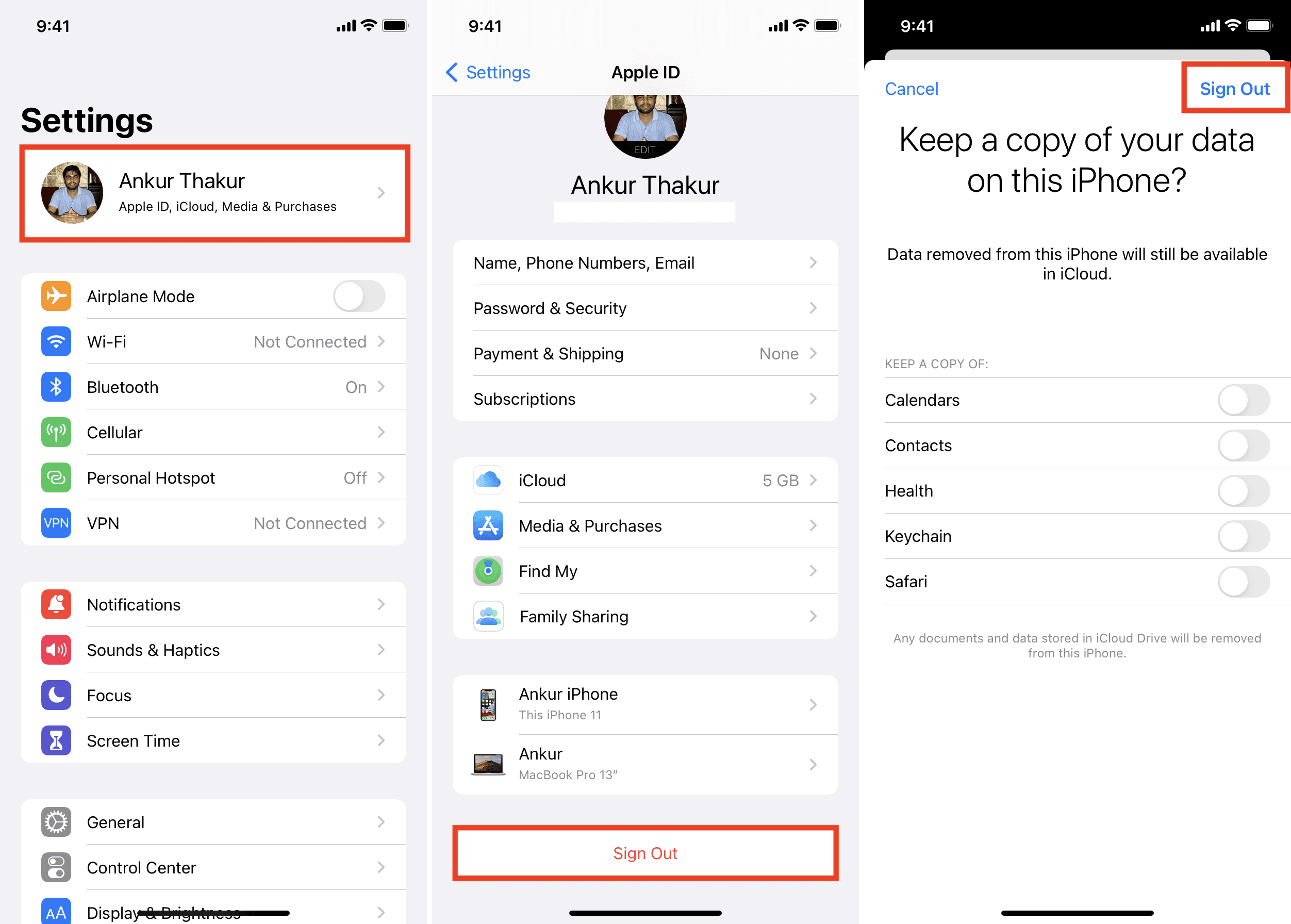
Op Apple Watch
Als u zich wilt afmelden bij Apple ID of iCloud op uw Apple Watch, volgt u gewoon de stappen om uit te loggen bij iCloud op de gekoppelde iPhone. Met andere woorden, nadat u zich afmeldt bij iCloud op de iPhone waarmee u de Apple Watch hebt gekoppeld, wordt deze ook automatisch uitgelogd van het horloge.
Op Mac
Hier leest u hoe u uitloggen bij iCloud of Apple ID op je Mac:
Klik op het Apple-pictogram in de linkerbovenhoek en kies Systeemvoorkeuren. Als u macOS Mojave of hoger gebruikt, klikt u op Apple ID > Overzicht. Als u macOS High Sierra of eerder gebruikt, klikt u op iCloud in Systeemvoorkeuren. Klik op Uitloggen. Vink de gewenste vakjes aan en klik op Keep a Copy als je een kopie van de weergegeven iCloud-gegevens lokaal op je Mac wilt bewaren. Als u uw Safari-wachtwoorden wilt behouden, klikt u op Op deze Mac bewaren. 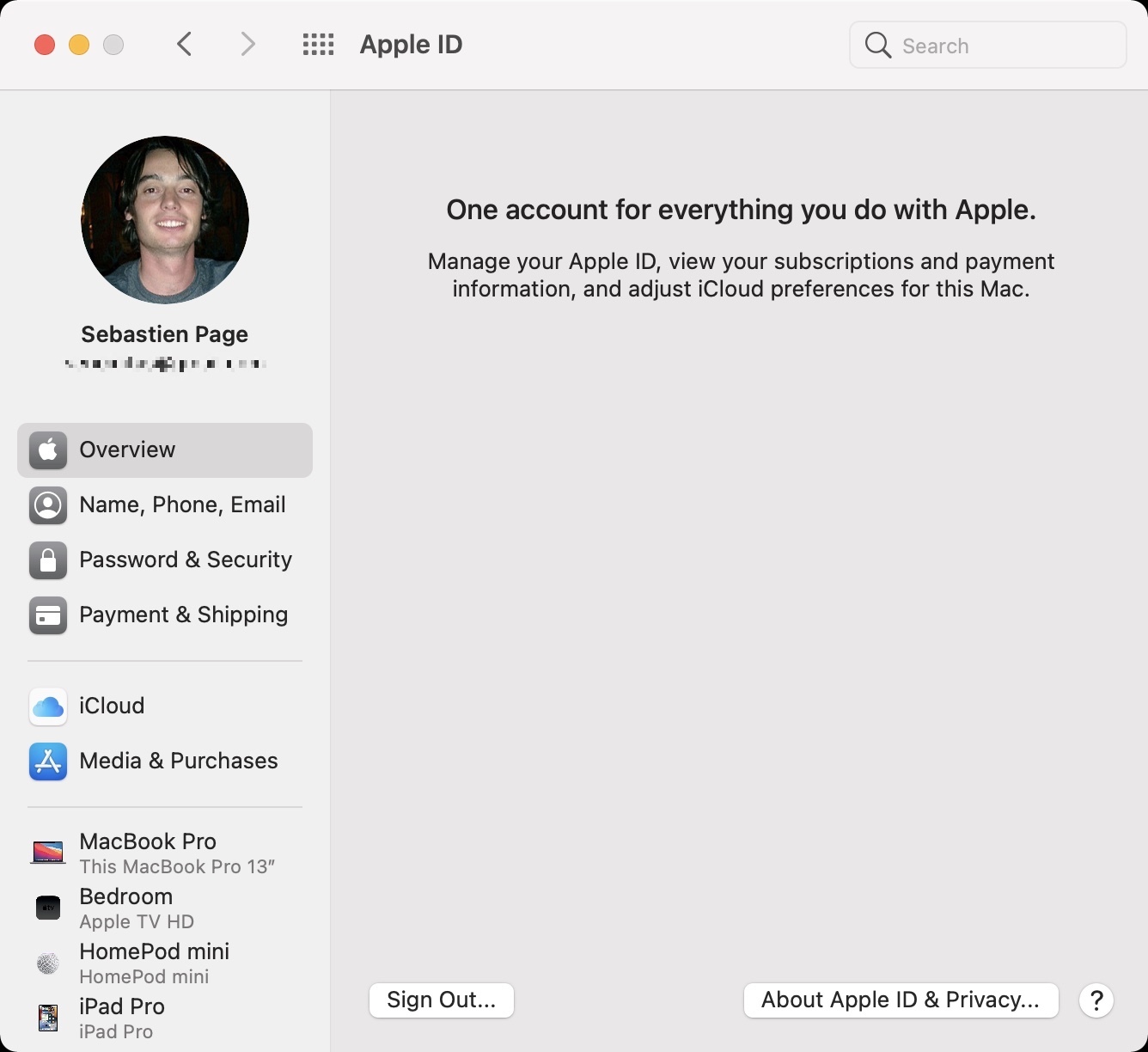
Kun je App Store, iMessage en FaceTime gebruiken nadat je bent uitgelogd bij iCloud?
Nadat je bent uitgelogd bij Apple ID of iCloud, App Store, iMessage en FaceTime wordt ook automatisch uitgelogd. Maar je kunt iMessage en FaceTime nog steeds activeren met je telefoonnummer. U kunt uw Apple ID-e-mailadres niet gebruiken.
Als u de App Store wilt gebruiken voor het bijwerken van bestaande apps of het downloaden van nieuwe, moet u inloggen. Nadat u zich hebt aangemeld, kunt u kiezen of u iCloud of niet.
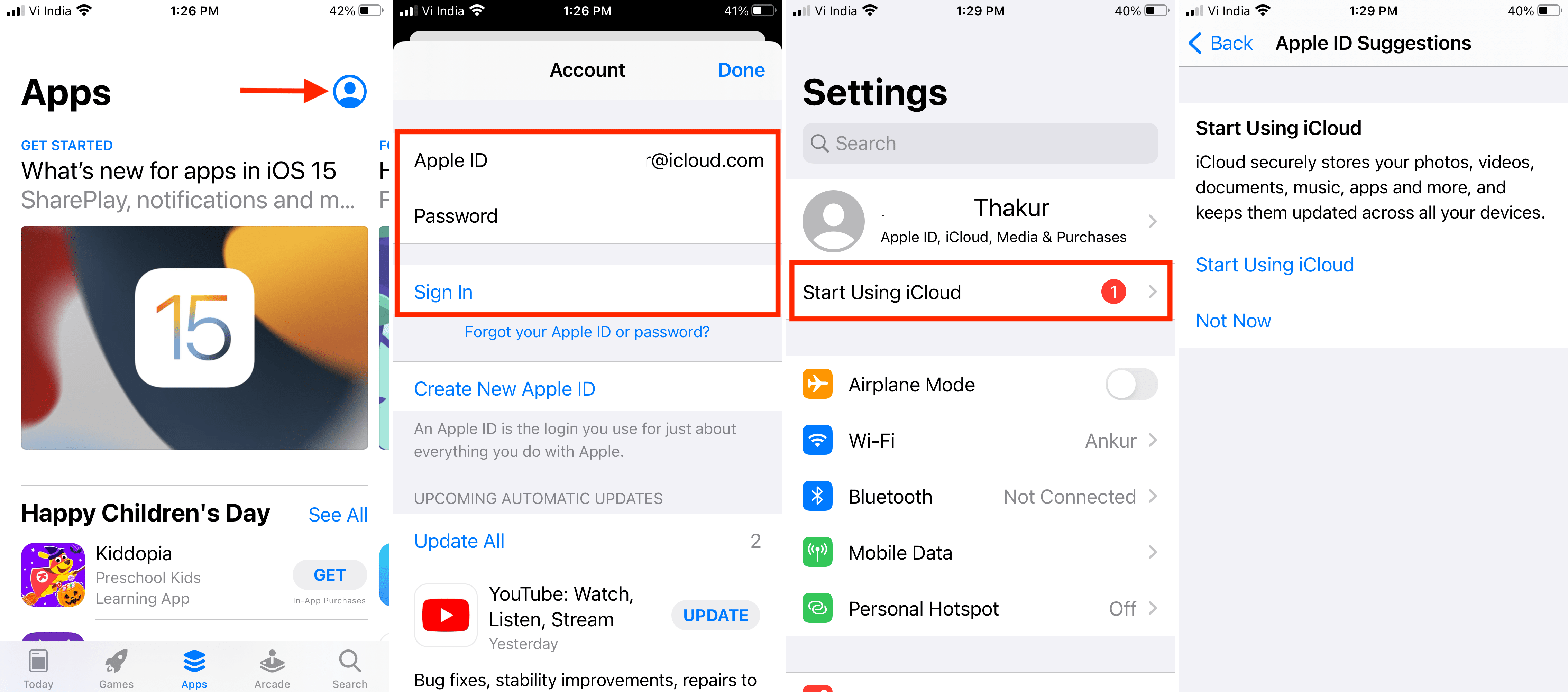
Aanmelden bij uw Apple ID of iCloud
Nadat u zich hebt aangemeld en ingeschakeld de juiste opties, al uw iCloud-gegevens worden opnieuw gesynchroniseerd met het apparaat. De gevolgen die we hierboven noemden zijn verdwenen en u kunt iCloud en de bijbehorende services gaan gebruiken.
Op iPhone, iPad en iPod touch
Hier leest u hoe u zich aanmeldt bij Apple ID of iCloud op je iOS-en iPadOS-apparaat:
Open Instellingen en bovenaan zie je de optie om in te loggen. Tik op Aanmelden bij je iPhone (iPad, iPod). Voer uw Apple ID en wachtwoord in. Voer desgevraagd de zescijferige verificatiecode in die op uw andere vertrouwde Apple-apparaten is verzonden. Als je geen vertrouwd apparaat hebt, wordt de code per sms of telefoontje naar je telefoonnummer verzonden. 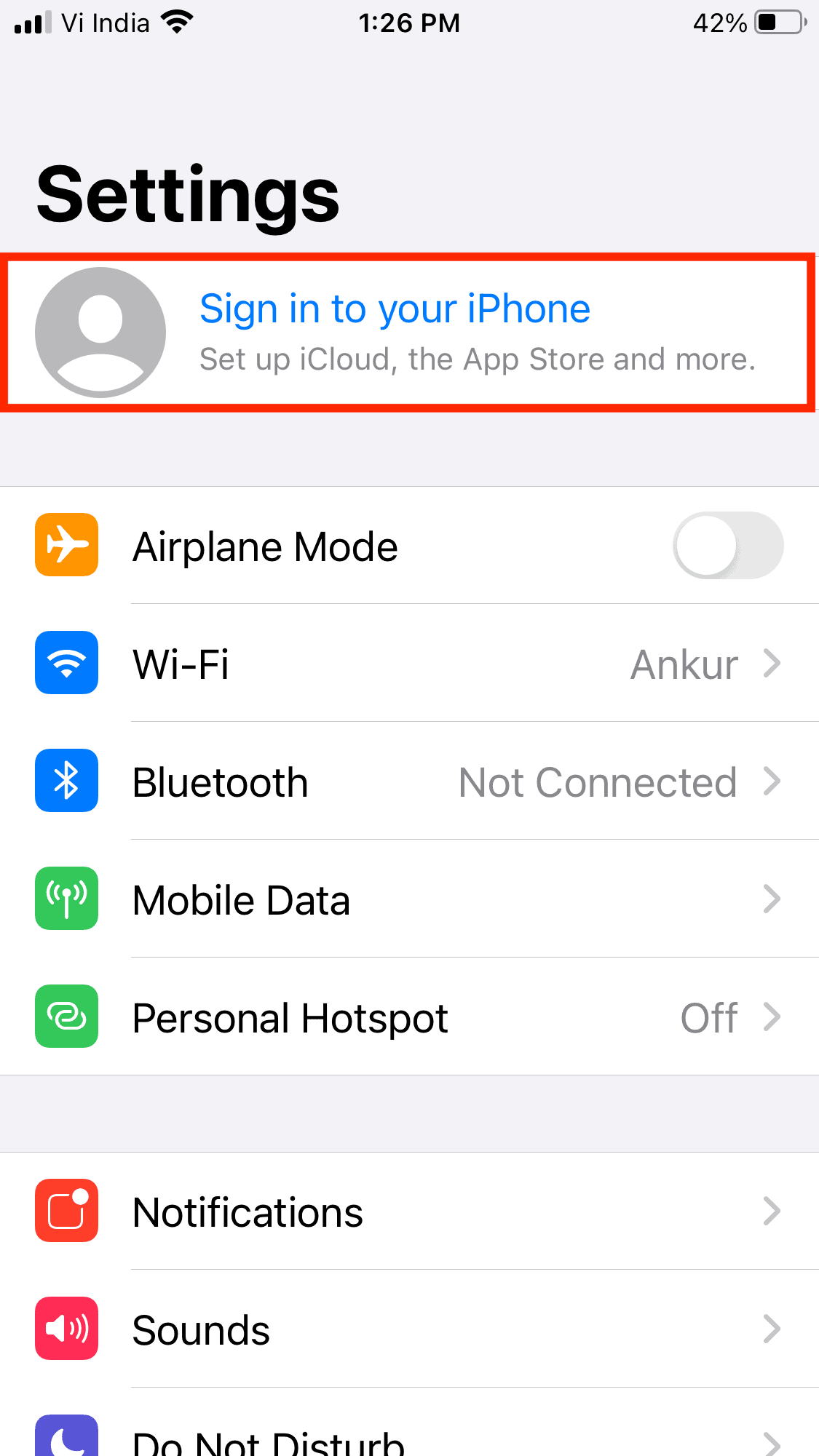
Op Apple Watch
Nadat u zich hebt aangemeld bij iCloud op de iPhone, zou deze ook moeten inloggen op de gekoppelde Apple Watch. Als dit niet het geval is, wordt u mogelijk gevraagd uw Apple ID-wachtwoord in te voeren. Dat kan op het horloge. Je kunt ook de Watch-app op de iPhone openen en op Algemeen > Apple ID tikken om in te loggen.
Op Mac
Open Systeemvoorkeuren. Klik op Aanmelden en voer uw Apple ID en wachtwoord in. Voltooi desgevraagd het aanmeldingsproces door de zescijferige verificatiecode in te voeren die naar uw vertrouwde Apple-apparaten of telefoonnummer is verzonden.
Je weet nu hoe je uit-en aanmeldt bij iCloud en Apple ID op je Apple-apparaten. U hoeft dit niet vaak te doen, maar alleen in zeldzame situaties of wanneer de meeste oplossingen niet werken.
Bekijk volgende:
